Процедура форматирования
Для того чтобы магнитола гарантированно распознала флешку, формат её файловой системы должен соответствовать стандарту FAT32. Конечно, некоторое современное оборудование данного типа может работать также и с файловой системой NTFS, но это умеют делать далеко не все магнитолы. Поэтому если вы хотите быть уверены на 100%, что USB-носитель подойдет к устройству, перед записью аудиофайлов его нужно отформатировать в формат в FAT32
Причем процесс важно выполнить именно в таком порядке: сначала форматирование, а уже потом копирование музыкальных композиций
Но для начала нужно проверить, какая файловая система у флешки в данный момент. Возможно, её и не нужно форматировать.
- Для этого подключите флешку к компьютеру, а затем через главное меню, ярлык на «Рабочем столе» или кнопку «Пуск» перейдите к разделу «Компьютер».
В указанном окне отображаются все диски, подключенные к ПК, включая жесткие, USB и оптические носители. Найдите флешку, которую собираетесь подключить к магнитоле, и щелкните по её наименованию правой кнопкой мыши (ПКМ). В отобразившемся перечне кликните по пункту «Свойства».
Если напротив пункта «Файловая система» стоит параметр «FAT32», это означает, что носитель уже подготовлен к взаимодействию с магнитолой и вы смело можете записывать на него музыку без дополнительных действий.
Если же напротив указанного пункта отображается наименование любого другого типа файловой системы, следует произвести процедуру форматирования флешки.
Форматирование USB-накопителя в файловый формат FAT32 можно выполнить, как при помощи сторонних утилит, так и используя функционал операционной системы Windows. Далее мы рассмотрим оба этих способа более подробно.
Способ 1: Сторонние программы
Прежде всего, рассмотрим процедуру форматирования флешки в формат FAT32 при помощи сторонних программ. Сам алгоритм действий будет описан на примере Format Tool.
- Подключите флешку к компьютеру и активируйте утилиту Format Tool от лица администратора. Из выпадающего списка в поле «Device» выберите наименование того USB-устройства, которое необходимо отформатировать. В раскрывающемся перечне «File System» выберите вариант «FAT32». В поле «Volume Label» обязательно введите имя, которое будет присвоено накопителю после форматирования. Оно может быть произвольным, но крайне желательно использовать только буквы латинского алфавита и цифры. Если же вы не впишите новое название, попросту не сможете запустить процедуру форматирования. После выполнения указанных действий щелкайте по кнопке «Format Disk».
Далее откроется диалоговое окно, в котором на английском языке отобразится предупреждение, что в случае запуска процедуры форматирования все данные на носителе будут уничтожены. Если вы уверены в своем желании отформатировать флешку и перенесли с неё все ценные данные на другой накопитель, жмите «Да».
После этого стартует процедура форматирования, динамику которой можно наблюдать при помощи зеленого индикатора.
После завершения процесса носитель будет отформатирован в формат файловой системы FAT32, то есть подготовлен для записи аудиофайлов с последующим их прослушиванием через магнитолу.
Способ 2: Стандартные средства Виндовс
Файловую систему USB-носителя можно отформатировать в FAT32 также при помощи исключительно встроенного инструментария Виндовс. Мы рассмотрим алгоритм действий на примере системы Windows 7, но в целом он подойдет и для других ОС данной линейки.
- Перейдите в окно «Компьютер», где отображаются подключенные диски. Сделать это можно так же, как было описано, когда мы рассматривали процедуру проверки текущей файловой системы. Щелкните ПКМпо наименованию той флешки, которую планируется подключить к магнитоле. В открывшемся перечне выберите «Форматировать…».
Откроется окно настроек форматирования. Тут вам нужно выполнить всего два действия: в выпадающем списке «Файловая система» выбрать вариант «FAT32» и нажать на кнопку «Начать».
Откроется окно с предупреждением о том, что запуск процедуры уничтожит всю информацию, которая хранится на носителе. Если вы уверены в своих действиях, жмите «OK».
Будет запущен процесс форматирования, после завершения которого, откроется окно с соответствующей информацией. Теперь вы сможете использовать флешку для подключения к магнитоле.
Если флешка при подключении к магнитоле не хочет проигрывать музыку, не стоит отчаиваться, так как вполне вероятно её достаточно отформатировать при помощи ПК в файловую систему FAT32. Это можно сделать, используя программы сторонних производителей или же воспользовавшись тем функционалом, который уже встроен в операционную систему.
Как отформатировать флешку, инструкция
Еще раз повторюсь, что после форматирования, все данные — безвозвратно будут уничтожены. Поэтому если можно сохранить данные на компьютер — обязательно это делайте, либо все потеряете!
1) Вставляем «флешку» в USB порт компьютера. Она опознается как съемный диск. Обязательно запоминаем букву. У меня она «G»
2) Копируем данные, если это возможно.
3) Далее нажимаем правой кнопкой мыши на «съемный диск» и ищем в меню пункт отформатировать. Выбираем его.
4) Выходит предупреждение, что все данные будут уничтожены. Нажимаем «ОК». Далее нужно выбрать параметры — файловая система FAT32 (она желательна), метки тома (название носителя) можете поставить свои, я лично назвал «Music». Ставим галку быстрое форматирование. Нажимаем «начать».
5) После форматирование выйдет надпись – «форматирование завершено»
6) Все ваш «USB-накопитель» отформатирован и готов к работе. Теперь он называется «MUSIC». После этого можно обратно «заливать» музыку.
После этих действий 90 % устройств будут работать в автомобиле. Лично моя, заработала и работает по сей день.
Однако если у вас она опять не читается, такая же картина и с другими (возьмите у друзей), то вам дорога в сервисный центр — может быть проблема не в накопителе, а в самой автомагнитоле.
Кстати всякие мелочи, например телефон или радар-детектор вы можете закрепить при помощи — «липкого коврика для телефона в машину«.
Сейчас видео версия статьи, полезно!
На этом у меня все, думаю, моя статья была вам полезна. Искренне ваш АВТОБЛОГГЕР
Возможные проблемы с записанными флешками
Несмотря на то, что процесс копирования аудиотреков на флеш-накопитель предельно прост, автомагнитолы могут выдавать различные ошибки, если что-то было сделано не так. Особенно этим славятся автомагнитолы Pioneer, которые порой вообще отказываются читать установленные в них накопители.
Ошибка 23
На дисплее магнитолы ошибка 23 отмечается как ERROR-23. Чаще всего эта проблема возникает на магнитолах Pioneer. Причина её появления в том, что установленный накопитель отформатирован в одной из систем FAT, в то время как магнитола «понимает» только систему NTFS. Решение: переформатировать накопитель из системы FAT в NTFS так, как указано выше;
ERROR-PROTECT
Сообщение ERROR-PROTECT магнитола выдаёт сразу после установки флешки. Возникает эта ошибка из-за того, что файлы, скопированные на флеш-накопитель, защищены системой управления цифровым контентом Windows Media DRM. Несмотря на то, что такие файлы имеют расширение.wma и сама система Windows их отлично распознаёт и воспроизводит, автомагнитоле это может оказаться не под силу, так как в её прошивке нет нужного программного обеспечения.
Решение: конвертировать защищённые файлы из формата wma в mp3, воспользовавшись программой-конвертером Format Factory.
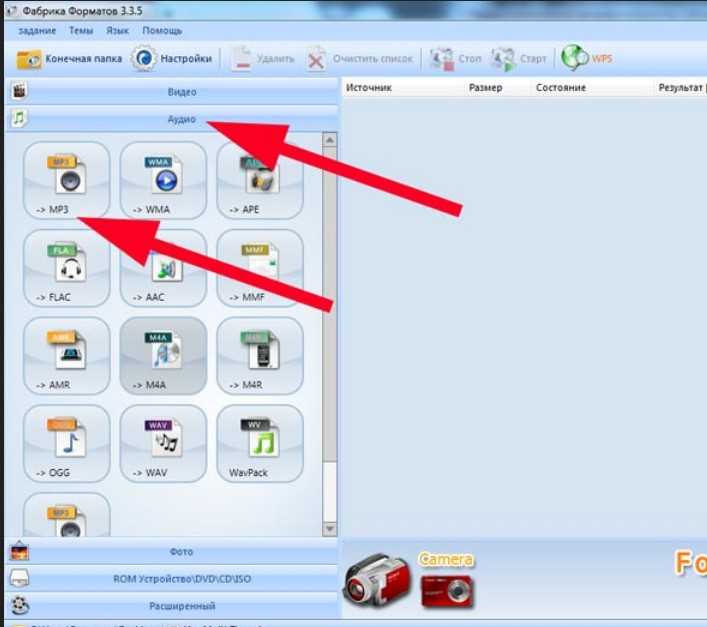
CHECK-USB
Сообщение CHECK-USB возникает на дисплее автомагнитолы сразу после установки флеш-накопителя в порт USB. Эта ошибка говорит о том, что где-то в системе питания USB произошёл сбой. Возможно, это случилось из-за замыкания в самом порту. А возможно, накопитель потребляет слишком много энергии.
необходимо провести тщательный осмотр USB-порта автомагнитолы. В этот порт часто попадают посторонние предметы: нитки, волоски, обычная грязь
Всё это вполне может вызвать короткое замыкание USB-порта и привести к появлению ошибки;
если признаков обнаружить не удалось, необходимо тщательно изучить инструкцию к флеш-накопителю, особое внимание следует уделить потребляемому току. Эта цифра обычно указывается в конце инструкции и она не должна превышать 500 мА (именно такой ток является предельным для большинства USB-портов на автомагнитолах).
Даже незначительное превышение этой цифры способно вызвать ошибку CHECK-USB;
если выяснилось, что флешке для нормального функционирования нужен ток, превышающий 500 мА, следует приобрести новый флеш-накопитель, потребляемый ток которого не превышает указанную отметку;
ERROR 19
Сообщение ERROR 19 появляется по следующим причинам:
- файлы на флешке имеют расширение, отличное от.mp3 или.wma;
- в названиях папок и файлов присутствуют кириллические символы;
- файлы имеют подходящее расширение, однако хранятся во множестве мелки папок с высоким уровнем вложенности;
- установить флешку в персональный компьютер, удалить с неё все посторонние файлы и после чего проверить флеш-накопитель антивирусной программой (многие вирусы размещают на флешках исполняемые файлы, которые «не видит» стандартный файловый менеджер Windows, но которые хорошо «видны» автомагнитоле, что и приводит к ошибке);
- упорядочить файлы на флешке, переместив их в 5–6 новых папок. Все мусорные папки следует удалить;
- если в названиях треков и папок присутствует кириллица, следует переименовать их, используя латиницу;
Итак, особой сложности в том, чтобы переместить несколько файлов с компьютера на флешку, нет. Это под силу даже начинающему пользователю. Но и при записи флешек нельзя терять бдительность: обязательно следует уточнять файловую систему и потребляемый ток. Без этого магнитола просто не распознает носитель и все усилия окажутся напрасными.
Магнитола не видит флешку
Мы рассмотрели основной вопрос статьи, но бывает так, что теги у mp3 файла очищены, а часть песен с флешки всё равно не воспроизводится магнитолой, либо музыка с USB носителя вообще не проигрывается на автомобильной акустической системе.
Ниже приведём несколько возможных причин, из-за которых автомагнитола может не играть музыку с флешки.
Почему на магнитоле не воспроизводятся некоторые песни:
- Некорректные или неподдерживаемые ID3 теги файлов. Это как раз то, чему посвящены первые две глава данной публикации.
- Файлы, записанные на флешку, имеют неподдерживаемый формат. В этом случае нужно либо переконвертировать вашу музыку в mp3, либо найти готовые подходящие треки в данном формате.
-
Русские имена или иероглифы в названиях песен. Некоторые автомагнитолы не способны прочитать композиции, в названии которых присутствуют кириллические символы или спецсимволы типа знака процентов %, амперсенд &, знак вопроса ?, знак доллара $ и так далее.
- Ещё одно ограничение, встречающееся в ПО даже современных автомагнитол — небольшое предельно допустимое количество символов в названии файла. Так например, если имя файла содержит больше 15 символов, то вполне может быть, что эту песню из колонок своего автомобиля вы никогда не услышите.
-
Ограничение максимального битрейта до 320 kbps. Это значение тоже придётся принять как данность, если ваша акустическая система не способна справиться с аудиофайлом большей скорости воспроизведения.
Теперь выделим несколько часто встречающихся причин, по которым магнитола не играет музыку с флешки совсем, даже выборочно:
- Тип файловой системы. Выбираем тип файловой системы для флешки в автомобиль стоит остановиться на FAT32 или просто FAT, для многих аудиосистем форматирование флешки в NTFS строго противопоказано из-за проблем с совместимостью.
-
Слишком большой объём накопителя. Здесь всё должно быть понятно: некоторые модели аудиосистем (особенно это касается встроенных с завода головных устройств) имеют ограничение на максимальный объём флешки, с которым они способны работать. То есть, некоторые магнитолы не будут определять при подключении флешку объёмом 64 Гб, другие — 32 Гб и так далее.
- Расположение песен в папках. Ещё одно ограничение, с которым сталкиваются некоторые автолюбители — то, что магнитола не видит песни в папках. Поэтому, если вы записали на флешку несколько папок с музыкой, а они не воспроизводятся в автомобиле, то, вероятно, есть смысл скинуть музыку в корневой каталог флеш-накопителя.
-
Русские имена папок. Эта проблема встречается реже остальных, но и с таким можно столкнуться. Суть в том, что файлы, которые расположены в каталогах, имеющих в названии кириллические символы, могут быть просто не считаны магнитолой. При этом треки, имена которых написаны на русском языке, могут проигрываться безо всяких проблем.
- Ограничение на количество файлов в папке и на общее количество песен на USB-накопителе. Если вы любите возить в автомобиле большую библиотеку музыки на случай долго дороги, то нужно помнить, что некоторые магнитолы не способны прочитать больше 99 файлов в одной папке и больше 999 файлов на флешке всего (иногда это цифра может быть меньше, иногда — больше).
-
Отсутствие поддержки USB 3.0. Несмотря на то, что спецификация USB 3.0 была обнародована ещё в 2008 году, оборудование от некоторых производителей всё ещё не может похвастаться поддержкой данного интерфейса. И хотя стандарт USB 3.0 обладает обратной совместимостью с версией 2.0, порой случаются сбои в работе устройств нового поколения на части считывающей аппаратуры.
- И последняя возможная причина отказа в работе флешки на магнитоле, о которой будет упомянуто в текущей статье — присутствие посторонних файлов на флешке. Здесь всё также предельно просто, если ваша флешка не читается в магнитоле, попробуйте удалить с носителя все файлы кроме, непосредственно, mp3 записей.
Выше были описаны основные причины, по которым может случиться так, что магнитола не видит флешку или читает не все песни с неё. Разумеется, вероятность физических или механических неисправностей устройств должна быть исключена дополнительно.
Как отформатировать флешку, инструкция
Еще раз повторюсь, что после форматирования, все данные — безвозвратно будут уничтожены. Поэтому если можно сохранить данные на компьютер — обязательно это делайте, либо все потеряете!
1) Вставляем «флешку» в USB порт компьютера. Она опознается как съемный диск. Обязательно запоминаем букву. У меня она «G»
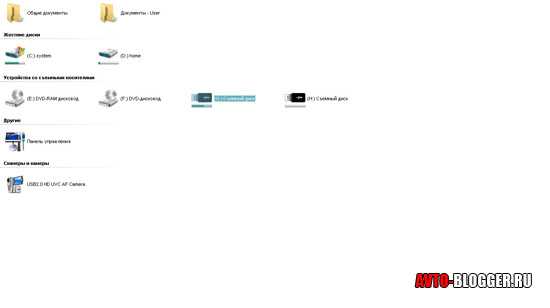
2) Копируем данные, если это возможно.
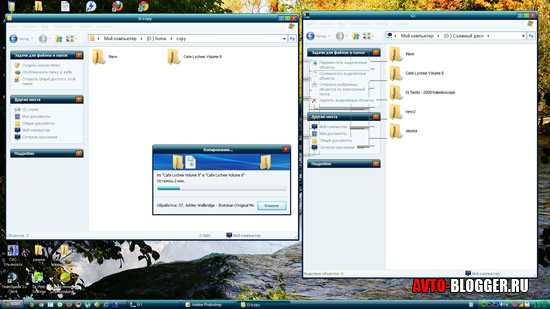
3) Далее нажимаем правой кнопкой мыши на «съемный диск» и ищем в меню пункт отформатировать. Выбираем его.
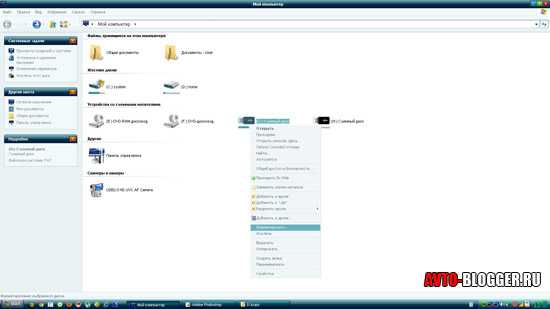
4) Выходит предупреждение, что все данные будут уничтожены. Нажимаем «ОК». Далее нужно выбрать параметры — файловая система FAT32 (она желательна), метки тома (название носителя) можете поставить свои, я лично назвал «Music». Ставим галку быстрое форматирование. Нажимаем «начать».
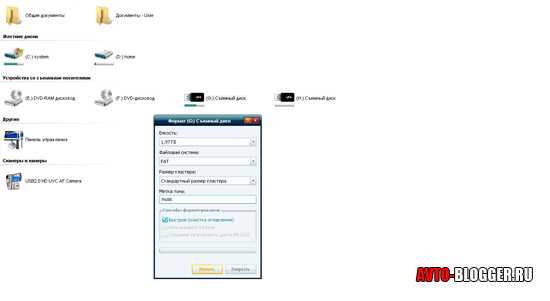
5) После форматирование выйдет надпись – «форматирование завершено»
6) Все ваш «USB-накопитель» отформатирован и готов к работе. Теперь он называется «MUSIC». После этого можно обратно «заливать» музыку.
После этих действий 90 % устройств будут работать в автомобиле. Лично моя, заработала и работает по сей день.

Однако если у вас она опять не читается, такая же картина и с другими (возьмите у друзей), то вам дорога в сервисный центр — может быть проблема не в накопителе, а в самой автомагнитоле.
Кстати всякие мелочи, например телефон или радар-детектор вы можете закрепить при помощи — «липкого коврика для телефона в машину«.
Сейчас видео версия статьи, полезно!
На этом у меня все, думаю, моя статья была вам полезна. Искренне ваш АВТОБЛОГГЕР
494,51
Похожие новости
Neoline X-COP 9100, подробный обзор. И мой отзыв, как владельца

AXPER COMBO PRISM PRO. Мой полный тест и отзыв

DEWARP – что это такое в видеорегистраторе или КОМБО. Интересная.
Основные неисправности в автомагнитоле
Современная автомобильная магнитола – технически сложное устройство, поэтому причин отказа читать ЮСБ-накопитель здесь гораздо больше. Все возможные неисправности мы рассматривать не будем, перечислим только самые основные, которые связаны с флешкой:
- неисправен разъем USB, и при подключении накопителя не обеспечивается хорошее соединение;
- внутри автомагнитолы оборваны провода, или отошел один из контактов;
- вышел из строя процессор, отвечающий за проигрывание флеш-накопителя;
- западает одна из кнопок, из-за этого не переключаются режимы.
Встречается ситуация, когда магнитола «опознает» флешку как устройство, но не может ничего прочитать ни с одного flash-накопителя. Один из вариантов «лечения» автомагнитолы – установить новую прошивку, но здесь необходимо действовать строго по инструкции, предоставляемой производителем. А самая распространенная ошибка аудиоустройства, отказывающегося читать флешку – ERROR 23, также магнитола может просто надолго зависнуть, не выдавая никакой информации.
Как восстановить файловую систему
Очень часто владельцы флешек сталкиваются с той ситуацией, когда при ее подключении к USB-порту магнитолы ничего не происходит — музыка в колонках не начинает играть, а носитель информации остается не увиденным устройством. В этом случае рекомендуется подключить флешку к компьютеру и попытаться открыть ее через стандартный проводник Windows либо же в любом файловом менеджере.
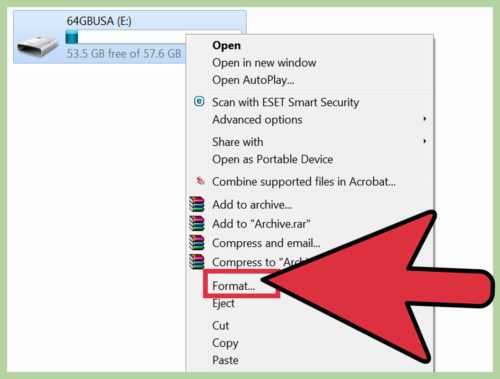
Когда повреждается файловая система флешки, то при подключении к компьютеру появляется всплывающее окно с просьбой провести форматировании. Зачастую это требование является обязательным и без этих действий флешка определяться вообще не будет. После непродолжительного форматирования флеш-накопителя на нем появляется новая файловая система — FAT32, которая наиболее часто используется для стабильной работы в мультимедийных устройствах.
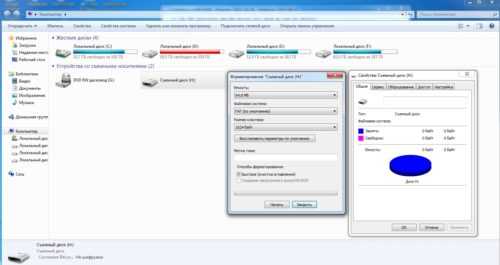
Стоит отметить, что в результате подобных манипуляций с картой памяти, все находящиеся на ней данные будут полностью уничтожены и восстановить их будет практически невозможно. Поэтому наиболее важную информацию следует периодически дублировать на других носителях.
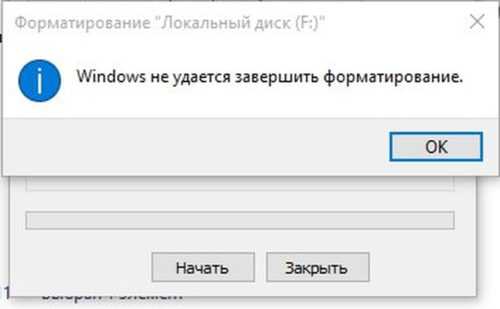
Если же хранимая информация на носителе является важной, то следует воспользоваться специализированным софтом, таким как R.Saver. Благодаря этой программе появляется возможность сделать резервную копию всех данных и поместить в заранее указанном месте
Лишь после этого можно приступать к форматированию флешки и восстановлению на ней нужной файловой системы — FAT32 либо NTFS. Для проверки работоспособности флеш-карты рекомендуется записать несколько файлов и попытаться их воспроизвести на автомобильной магнитоле.
Устранение аппаратной проблемы
Запылившаяся линза и сломавшийся лазер – самые частые причины таких поломок. Но нередко имеется и еще одна причина.
Это некорректно или плохо присоединенные шлейфы для питания и переноса данных SATA или IDE.
Этот параметр необходимо проверить в первую очередь.
Для этого откройте системный блок и найдите провода, которые идут от привода к материнской плате и блоку питания компьютера.
Убедитесь, что они подключены надежно (плотно зафиксированы в портах, отсутствуют пыль и мусор и т. д.).
Если кабели подключены нормально, то проблема в дисководе. Устранять ее сложнее, чем купить новое устройство.
Гораздо проще приобрести дисковод – цена такого компонента около 1000 рублей.
В случае с ноутбуками, и вовсе, не стоит самостоятельно пытаться что-либо починить. Так как система подключения привода там связана со множеством компонентов.
Можно случайно вывести из строя все устройство.
Выходом в случае с ноутбуками, будет использование привода, подключаемого посредством USB.
При установленных драйверах и правильном программном обеспечении, такое устройство работает исправно и стабильно.
В принципе, для починки часто бывает достаточно разобрать дисковод. А затем ватной палочкой протереть линзу.
Вот только сделать это очень сложно, так как эти устройства выбираются без учета того, что их будут разбирать (хотя в принципе осуществить это можно, общих алгоритмов нет).
Как записать песни на флешку для автомагнитолы
После того как USB-флешка подобрана, переходим к записи музыки:
- Первым делом изучаем инструкцию к автомагнитоле. Необходимо выяснить, воспроизведение каких форматов поддерживает устройство. Самые простые магнитолы поддерживают форматы воспроизведения мр3, wav и wma. Более продвинутые и, соответственно, дорогие устройства, легко справляются с воспроизведением flac, AAC, MPEG-1, MPEG-2 и прочих.
- Подключаем флешку к компьютеру или ноутбуку (благо, все современные носители поддерживают формат Plug and Play) и переносим на неё заранее подготовленные музыкальные композиции и альбомы, которые можно как скачать в интернете, так и импортировать с имеющихся CD-дисков. Для этого выделяем нужные треки/папки, копируем или вырезаем файлы с помощью сочетаний клавиш CTRL+C (CTRL+X). Затем открываем флешку и нажимаем кнопки CTRL+V, после этого начнётся процесс копирования/переноса данных.
- После копирования всех композиций остаётся извлечь накопитель — для этого нажимаем на иконку накопителя правой кнопкой мыши и выбираем пункт «Безопасное извлечение устройства». Конечно, можно просто вытащить флешку, но в таком случае пользователь рискует повредить её файловую систему.
После того как все вышеописанные операции проделаны, флешка готова для использования в автомобильной аудиомагнитоле.
Форматирование флешки через управление компьютером
Сравнительно часто многие пользователи не могут отформатировать флешку, потому, что ее не видно в «Моем компьютере». А не видно ее там по нескольким причинам: если она не отформатирована, если «сбита» файловая система (например, Raw), если буква диска флешки совпала с буквой жесткого диска и пр.
Поэтому, в этом случае, я рекомендую зайти в панель управления Windows. Далее перейти в раздел «Система и безопасность» и открыть вкладку «Администрирование» (см. рис. 1).
Рис. 1. Администрирование в Windows 10.
Затем вы увидите заветную ссылку «Управление компьютером» — откройте ее (см. рис. 2).
Рис. 2. Управление компьютером.
Далее, слева, будет вкладку «Управление дисками», ее и нужно открыть. В этой вкладке будут показаны все носители, которые только подключены к компьютеру (даже те, которые не видны в «Моем компьютере»).
Затем выберите свою флешку и нажмите по ней правой кнопкой мышки: из контекстного меню я рекомендую сделать 2 вещи — заменить букву диска на уникальную + произвести форматирование флешки. Как правило, проблем с этим не возникает, если не считать вопроса о выборе файловой системы (см. рис. 3).
Рис. 3. Флешка видна в управлении дисками!
Пару слов о выборе файловой системы
При форматировании диска или флешки (да и любого другого носителя) нужно указать файловую систему. Расписывать сейчас все подробности и особенности каждой нет смысла, укажу лишь самое основное:
- FAT — старая файловая система. Форматировать в ней флешку сейчас большого смысла нет, если, конечно, вы не работаете со старыми ОС Windows и старым оборудованием;
- FAT32 — более современная файловая система. Работает быстрее, чем NTFS (например). Но есть существенный недостаток: файлы более 4 ГБ эта система не видит. Поэтому, если у вас на флешке будут файлы более 4 ГБ — рекомендую выбрать NTFS или exFAT;
- NTFS — самая популярная файловая система на сегодняшний день. Если не знаете какую выбрать — остановитесь на ней;
- exFAT — новая файловая система от Microsoft. Если упростить — то считайте, что exFAT это расширенная версия FAT32, с поддержкой больших файлов. Из преимуществ: можно использовать не только при работе с Windows, но и с другими системами. Из недостатков: некоторое оборудование (приставки для телевизора. например) не могут распознать данную файловую систему; так же старые ОС, например Windows XP — данную систему не увидит.
Отказ чтения флешки магнитолой из-за плохого контакта в разъеме
Очень часто магнитола перестает читать флешку из-за плохого контакта или его отсутствия с разъемом аудиосистемы. Гнездо для флешки повреждено из-за частого подключения и отключения накопителя. Устранить такой дефект с помощью паяльника и запасного разъема достаточно просто, рассмотрим, как выполняется такая работа на примере автомагнитолы JVC:
открутить винты с обратной стороны съемной панели;
разъединяем половинки пластикового корпуса, снимаем плату (крепится защелками)
Важно не потерять пружину для наклона панели при разборке;
припаиваем паяльником старый разъем, на его место монтируем новый разъем;
установить плиту в коробку, смонтировать панель.. Если при разборке мы обнаружим, что на контактах плохая пайка, прежде чем менять штекер, пробуем сначала его припаять
Может случиться так, что розетку менять не обязательно, достаточно будет только пайки
Если при разборке мы обнаружим, что на контактах плохая пайка, прежде чем менять штекер, пробуем сначала его припаять. Может случиться так, что розетку менять не обязательно, достаточно будет только пайки.
Основные причины, по которым флешка не читается
Наиболее часто проблемы с прочтением информации с USB-носителя возникают по следующим причинам:
- Автомагнитола не поддерживает формат файловой системы флешки.
Самые старые модели магнитол поддерживают только файловую систему FAT16, более поздние модификации уже работают с FAT32, а наиболее новые взаимодействуют с форматом NTFS. В том случае, если наблюдается несоответствие названых форматов, то обязательно возникнут проблемы с прочтением.
Когда возникла сложность в этой области, то нужно ознакомиться с техническими характеристиками стереосистемы и уточнить, какой формат системы хранения файлов она поддерживает. В том случае, когда документация отсутствует, придётся всё делать опытным путём. Вы берёте USB-носитель и форматируете его поочередно во все системы с записью пробных аудиофайлов и проверяете на своем устройстве. Выполнить такую работу можно используя компьютер. Производится это следующим образом:
- Заходим в раздел «Мой компьютер» и находим съёмный диск (флешку).
- Щёлкаем правой кнопкой мышки и попадаем в контекстное меню, где выбираем «Форматирование».
- Выбираем нужную нам «Файловую систему», например, FAT32 и кликаем внизу кнопку «Начать».
Форматирование USB-носителя
- Слишком сложная иерархия.
Вся информация могла быть помещена в плейлист, в котором имеются ещё и вложенные папки, а именно «современная эстрада – песни о любви – Басков», тогда вполне возможно, что самые отдалённые папки стереосистема не сможет прочитать. С этой проблемой можно столкнуться, если музыкальная аппаратура автомобиля была выпущена до 2000 года или же это очень дешёвые модели. Решением вопроса является обязательная запись всех аудиофайлов в корневой каталог. Такое форматирование довольно просто сделать на компьютере и составить собственный корректный плейлист.
- Несоответствие допустимой ёмкости флешки.
С течением времени USB-накопители значительно увеличили свою ёмкость. Старая аудиоаппаратура, предназначенная, например, для считывания с носителя информации в объеме 8 ГБ — более ёмкие носители читать не будет. Таким образом, столкнувшись с проблемой, необходимо проверить, какой объём максимально допустим и, к сожалению, вполне возможно придётся пользоваться flash-носителем с небольшим объёмом хранения данных, иначе магнитола не увидит флешку.
- Некорректное написание названий файлов.
Многие люди, создавая свой плейлист, называют аудиофайлы по-русски, но, к сожалению, некоторые магнитолы видят русские буквы как иероглифы или не видят их совсем. В этой ситуации всё решается простым переименованием файлов латиницей.
- Формат, в котором записаны файлы, не поддерживается аудиоаппаратурой.
Большинство магнитол настроены на формат wav и mp3. Только современное аудио оборудование может распознавать все существующие форматы. Если же у вас старенькое музыкальное оборудование, то с аудиофайлами, скачанными из интернета или присланными друзьями, довольно часто возникают проблемы. В том случае, когда информация для вас очень ценная, её можно пропустить на компьютере через специальные программы-конверторы, первоначально узнав, какой формат файлов нужен для магнитолы.
- Программный сбой.
Современные автомобили сегодня в большинстве своём укомплектованы сложными мультимедийными комплексами, которые подключены к интернету. В их систему могут проникнуть вирусы, не позволяющие прибору работать корректно. В таком случае не воспроизводятся практически никакие флешки. Исправить ситуацию можно прогнав через USB-носитель антивирус. Это можно сделать на любом компьютере.
- Непредвиденная ситуация.
Иногда случается совсем непонятный вариант. Флешка полностью соответствует всем параметрам, и данные, на неё записанные, полностью в корректной форме. Этот носитель без проблем читается на другом оборудовании, но ваша магнитола отказывается её читать. В этом случае ничего не поделаешь, накопитель придётся подбирать «методом проб и ошибок».
Неисправности флешки
Нередко случается так, что неисправно сама флешка, и она не определяется как устройство не только на магнитоле, но и на компьютере, в таком случае ее лучше не пытаться восстанавливать, целесообразнее заменить на новый USB-накопитель. Наиболее распространенные причины поломки flash-USB:
- механическое воздействие, хотя флешка часто работает даже со сломанным корпусом;
- попадание воды – если в корпус съемного диска попала влага, лучше устройство никуда не подключать, сначала попробовать просушить плату;
- естественное старение – вечных устройств не бывает, рано или поздно любая техника ломается.
Если магнитола не способна воспроизводить аудиофайлы из-за большого объема памяти флешки, здесь уже вряд ли что-то можно сделать, проще купить для использования в автомобиле ЮСБ-накопитель меньшей емкости.
Что делать если в карте памяти поселился вирус
Параллельно с развитием современных технологий и программного обеспечения постоянно увеличивается количество вирусных программ, которые постепенно попадают в компьютеры, ноутбуки, телефоны и планшеты, а также карты памяти и флеш-накопители. Очень часто подобные вирусы незаметно переносятся с устройства на устройства, не давая нормально работать как самим носителям информации на различных типах устройств, установленным операционным системам и могут в конечном счет вывести устройство из строя.
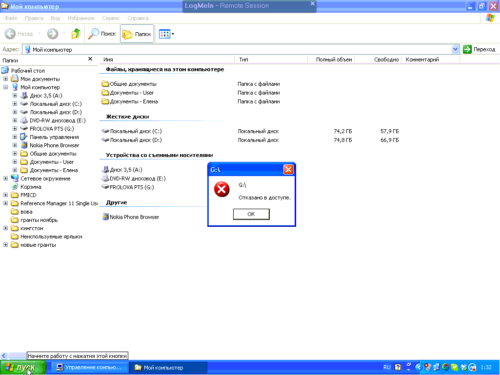
Флеш-накопитель наиболее уязвим, поскольку именно он часто подключается в разные устройства и вместе с переносом информации они способны транспортировать на себе опасные вирусы. Иногда определить вирус на флешке можно очень просто — начинают самопроизвольно пропадать файлы, которые были записаны на носители, название файлов превращается в совокупность различных букв и символов, или некоторые из перестаю открываться при помощи медиа-проигрывателей Также часто появляются скрытые файлы и папки, которые являются источниками вирусов. Но самым распространенным симптомом заражения вирусов является невозможность чтения полностью всей флеш-карты.

Наиболее часто такие вирусы передаются от зараженного компьютера, а также при отсутствии установленной антивирусной программы на нем, или устаревшей вирусной базой. Чтобы избежать подобных неприятностей с попаданием вирусов, следует установить и поддерживать постоянно обновленной вирусную базу любой антивирусной программой. Такая программа позволит не только избавить от вирусов флеш-карту, но также вовремя предупредить ее пользователя о наличии их в отдельных находящихся файлах.
Способов избавления флешки от наличия вирусов довольно много. Можно воспользоваться антивирусными программами, при помощи которых просканировать и удалить зараженный файлы, также не менее эффективными станут бесплатные онлайн-антивирусы. Такие сервисы имеют возможность удалять большое количество известных вирусных программ. Но если флешка вовсе перестала читаться и не открывается даже на персональном компьютере, то единственным и при этом самым эффективным способом станет полное форматирование карты памяти. При этом удаляются все файлы, включая зараженные и создается заново файловая система. После этого музыка и видео для магнитолы могут быть повторно записаны на USB-флеш-карту и бесстрашно воспроизведены в любом мультимедийном устройстве.
Почему необходимо знать инструкцию своей автомагнитолы
Во время выбора новой магнитолы для своего автомобиля рекомендуется внимательно ознакомиться с инструкцией по ее использованию. Это очень важный момент, который позволит в дальнейшем избавить владельца машины от целого ряда неприятностей.

Перед приобретения желательно определиться с фирмой производителя, а также моделью. Сегодня существует 2 типа магнитол, которые отличаются не только по своим размерам, но также стоимости и внутреннему функционалу. Однако не смотря на это, основной функцией 1Din и 2Din магнитол все же является воспроизведение музыка с различного типа носителей информации. Это могут быть оптические CD и DVD диски, однако несмотря на их популярность и доступность, им на смену приходят более удобные и вместительные устройства — флеш-накопители.

Автовладельцы рекомендуют подходить к выбору будущей автомобильной магнитолы более тщательно. Благодаря этому можно понимать какие именно форматы аудио-файлов поддерживает проигрыватель, а также можно узнать какие файловые системы флеш-накопителей будет воспринимать автомагнитола, а какие нет. Среди самых популярных форматов аудио файлов на сегодняшний день является mp3
Музыку именно этого формата можно наиболее просто найти во всемирной паутине Интернет, потому следует обращать внимание именно на него. В противном случае можно столкнуться с некоторыми проблемами с подбором своей любимой музыки, поскольку другие расширения найти более сложно

Поддерживаемая файловая система также будет указываться в технических характеристиках автомобильной магнитолы
Потому в случае некоторых неприятностей при попытке воспроизведения тех либо иных флешек, следует в первую очередь обратить внимание именно на нее. О способах устранения любых ошибок при проигрывании музыки в каждой инструкции к магнитоле уделена отдельная глава


































